Тема: Редактирование объектов
Цель: Научиться изменять свойства объектов
Одним из способов редактирования объекта является изменение его свойств
1. Открыть документ СЛОИ, созданный ранее
2. Сохранить его под другим именем СВОЙСТВА
3. Выделить прямоугольник и вызвать контекстное меню
4. Выбрать команду СВОЙСТВА
5. Изменить цвет линий на зеленый и их толщину на 0.40
6. Изменить все остальные объекты на чертеже, выбрав для них разную толщину линий и разные цвета
7. Еще раз сохранить рисунок под именем СВОЙСТВА
Редактирование с помощью «ручек»
После построения объекта им можно манипулировать с помощью «ручек» - маркеров, которые появляются, если объект выделен
1. Построить КРУГ и выделить его
2. Щелкнуть мышью по маркеру в центре. Теперь с перемещением курсора перемещается и окружность. Новое положение зафиксировать щелчком мыши.
3. Щелкнуть мышью по любому маркеру, расположенному на окружности. Теперь с передвижением курсора меняется радиус окружности. Фиксируется нужный радиус также щелчком мыши
Подобным образом можно редактировать любые другие примитивы
4. Построить отрезок и выделить его
5. С помощью крайней ручки изменить длину и направление отрезка
6. С помощью средней ручки переместить отрезок параллельно его исходному положению
7. Сохранить рисунок под именем РУЧКИ
Рассмотрим способ редактирования объектов с помощью панели инструментов РЕДАКТИРОВАНИЕ

Команды КОПИРОВАТЬ И ПЕРЕМЕСТИТЬ
1. Создать новый документ и нарисовать любой примитив
2. Отработать на этом примитиве команды ПЕРЕНЕСТИ и КОПИРОВАТЬ
3. Удалить все полученные объекты и нарисовать КРУГ, диаметром 40 и центром в точке с координатами 100,50
4. Выделить круг и выбрать команду КОПИРОВАТЬ (кн.  )
)
5. На запрос БАЗОВАЯ ТОЧКА … выбрать центр окружности
6. На запросы ВТОРАЯ БАЗОВАЯ ТОЧКА…. последовательно вводить координаты: @100,0; @100,100; @0,100
7. Завершить команду, нажав ESC, на чертеже должны появиться четыре окружности
Точки вставки копий можно указать мышью с использованием привязок
Поворот вокруг базовой точки
- На свободном пространстве нарисовать чертеж а) (см. рис.) без указания размеров.
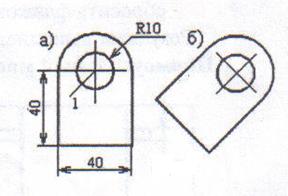
9. Выделить объекты
10. Щелкнуть по кн. ПОВЕРНУТЬ 
11. В качестве базовой точки указать точку пересечения осей 1
12. Ввести значение угла поворота -45. Чертеж примет вид, показанный на рис. б)
13. Сохранить документ под именем ПОВОРОТ
Масштабирование объектов
1. Выделить объекты б) (см. рис. выше)
2. Выбрать команду МАСШТАБ, щелкнув по кн. 
3. В качестве базовой точки указать точку пересечения осей
4. На запрос МАШТАБ ИЛИ…….ввести коэффициент масштабирования 0.5. В результате выполнения этой команды изображение уменьшится в 2 раза
Для масштабирования можно воспользоваться ключом ССЫЛКА, который позволяет изменить размер объекта, относительно другого объекта.
1. Построить фигуру а) и отрезок произвольной длины рядом с ней
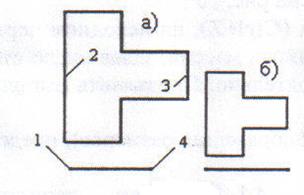
2.Выделить фигуру (без отрезка)
3.Выбрать команду МАСШТАБ
4.В качестве базовой точки указать точку 1
5.На запрос МАСШТАБ ИЛИ …………: ввести О
6.На запрос ДЛИНА ОПОРНОГО ОТРЕЗКА…: указать точку 2
7.На запрос ВТОРАЯ ТОЧКА: указать точку 3
8.На запрос НОВАЯ ДЛИНА: указать точку 4. Результат выполнения представлен на рис. б).
9.Сохранить документ под именем МАСШТАБ.
Зеркальное отображение объектов
1. Создать новый документ и построить изображение детали рис. а)
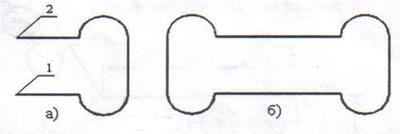
2. Выделить объекты и выбрать команду ЗЕРКАЛО, щелкнув по кн. 
3. На запрос ПЕРВАЯ ТОЧКА ОСИ ОТРАЖЕНИЯ: указать точку 1 и ВТОРАЯ ТОЧКА ОСИ ОТРАЖЕНИЯ: указать точку 2
4. На запрос УДАЛИТЬ ИСХОДНЫЕ ОБЪЕКТЫ?...: ввести Н или просто нажать ENTER. После этого изображение примет вид, показанный на рис. б)
5. Сохранить документ под именем ЗЕРКАЛО
Повторение набора объектов
Круговой массив
1. Создать новый документ и построить изображение а)
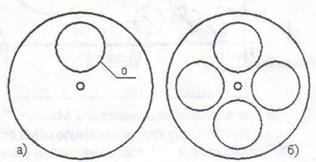
2. Выделить окружность О и выбрать команду КРУГОВОЙ МАССИВ,

3. В качестве ЦЕНТРА МАССИВА выбрать центр большой окружности.
4. Число элементов – 4.
5. Результат выполнения приведен на рис б)
Прямоугольный массив
- На свободном пространстве построить чертеж рис. а). Размеры отображать не надо
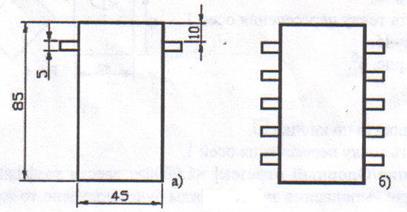
2. Выделить обе ножки, которые надо размножить
3. Выбрать команду МАССИВ
4. В диалоговом окне МАССИВ выбрать прямоугольный массив, число рядов 5, число столбцов 1.
5. В поле РАССТОЯНИЯ И НАПРАВЛЕНИЕ установить между рядами -15 (копируемые элементы идут вниз), между столбцами 0 (ноль, т.к. столбец один), угол поворота 0 (ноль) и нажать ОК
6. Сохранить документ под именем МАССИВ
Самостоятельная работа
1. Создать новый документ и начертить деталь (без указания размеров), используя следующую методику:
- Построить полилинию по точкам 1-2-3-4
- На свободном месте экрана в увеличенном масштабе (например 2:1) построить изображение головки винта (без осей). Проще это сделать, если шлиц и параллельные ему грани расположить горизонтально, а затем повернуть на 45°.
- Оформить чертеж головки винта в виде блока и уменьшить его в масштабе так, чтобы он принял вид как на рисунке.
- Поместить блок в нижний или верхний угол детали и размножить командой МАССИВ.
- Построить одну горизонтальную ось и скопировать или размножить её
- Построить одну вертикальную ось и скопировать или размножить её
- С помощью команды ЗЕРКАЛО отобразить полученный чертеж
- Нарисовать отверстие к30
- Сохранить документ под именем ЛАБОРАТОРНАЯ-9

 2020-06-12
2020-06-12 77
77








